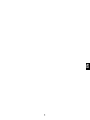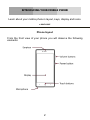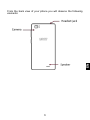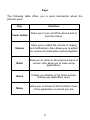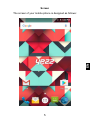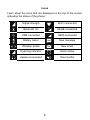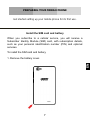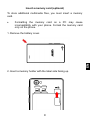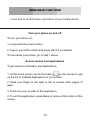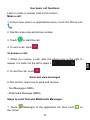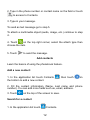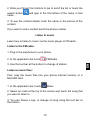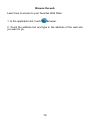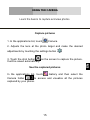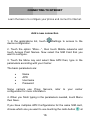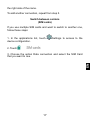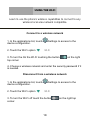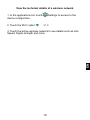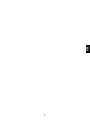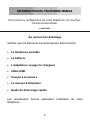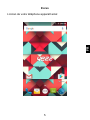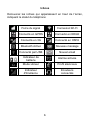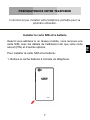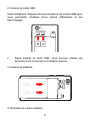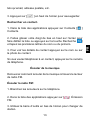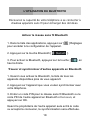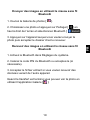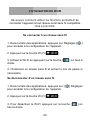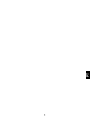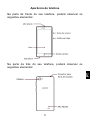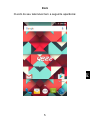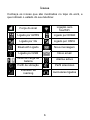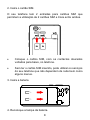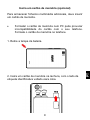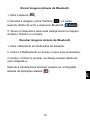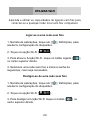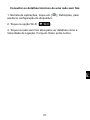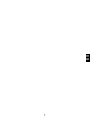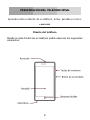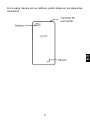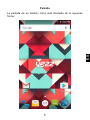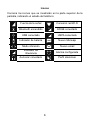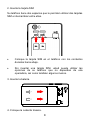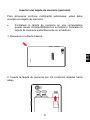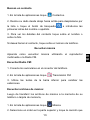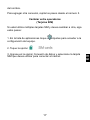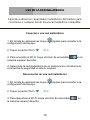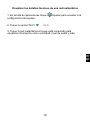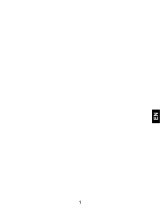Yezz Mobile 5m Manual de usuario
- Categoría
- Teléfonos móviles
- Tipo
- Manual de usuario

1
EN

2
INTRODUCING YOUR MOBILE PHONE
Learn about your mobile phone’s layout, keys, display and icons.
v.2017.02.07
Phone layout
From the front view of your phone you will observe the following
elements:

3
EN
From the back view of your phone you will observe the following
elements:

4
Keys
The following table offers you a quick description about the
phone’s keys:
Key
Function
Power button
Allow you to turn on/off the device and to
lock the screen.
Volume
Allow you to adjust the volume of ringing
and notifications. Also allows you to adjust
the volume of multimedia content playback.
Back
Allow you to return to the previous menu or
screen. Also allow you to close some
applications.
Home
It takes you directly to the home screen,
leaving any application open.
Menu
Allow you to access to the functions menu
of the application or screen you are.

5
EN
Screen
The screen of your mobile phone is designed as follows:

6
Icons
Learn about the icons that are displayed on the top of the screen,
indicating the status of the phone:
Signal strength
Wi-Fi connection
Bluetooth On
EDGE connected
USB connected
HSPA connected
Battery meter
New message
Vibration profile
New email
Roaming indicator
Alarm active
Headset connected
Silent profile

7
EN
PREPARING YOUR MOBILE PHONE
Get started setting up your mobile phone for its first use.
Install the SIM card and battery
When you subscribe to a cellular service, you will receive a
Subscriber Identity Module (SIM) card, with subscription details,
such as your personal identification number (PIN) and optional
services.
To install the SIM card and battery,
1. Remove the battery cover.

8
2. Insert the SIM card.
Your phone has 2 SIM card slots to allow you use 2 SIM cards and
switch between them.
• Place the SIM card in the phone with the gold-colored
contacts facing down.
• Without inserting a SIM card, you can use your phone’s
non-network services and some menus.
3. Insert the battery.
4. Replace the battery cover.

9
EN
Insert a memory card (optional)
To store additional multimedia files, you must insert a memory
card.
• Formatting the memory card on a PC may cause
incompatibility with your phone. Format the memory card
only on the phone.
1. Remove the battery cover.
2. Insert a memory holder with the label side facing up.

10
USING BASIC FUNCTIONS
Learn how to perform basic operations of your mobile phone.
Turn your phone on and off
To turn your phone on,
1. Long press the power button.
2. Type in your PIN number and press OK (if it is needed).
To shut down your phone, go to step 1 above.
Access menus and applications
To get access to the Menu and Applications,
1. At the home screen, touch the button on the screen to pop
up the list of Installed Applications in your phone.
2. Slide your finger to the right or left to access other pages of
apps.
3. Touch any icon to enter to the application.
4. To exit the application, press Back or Home at the bottom of the
screen.

11
EN
Use basic call functions
Learn to make or answer calls in this section.
Make a call:
1. At the home screen or applications menu, touch the Phone icon
.
2. Dial the area code and phone number.
3. Touch to start the call.
4. To end a call, touch .
To answer a call:
1. When you receive a call, slide the phone icon to the right to
answer it or slide it to the left to reject it .
2. To end the call, touch .
Send and view messages
In this section, learn how to send and receive:
- Text Messages (SMS).
- Multimedia Message (MMS).
Steps to send Text and Multimedia Messages:
1. Touch Messages at the application list, then touch on
the corner.

12
2. Type in the phone number or contact name on the field or touch
to access to Contacts.
3. Type in your message.
To send as text message go to step 5.
To attach a multimedia object (audio, image, etc.) continue to step
4.
4. Touch on the top right corner, select the attach type then
choose the item.
5. Touch to send the message.
Add contacts
Learn the basics of using the phonebook feature.
Add a new contact:
1. In the application list touch Contacts , then touch on
the bottom to add a new contact.
2. Fill the contact information (Name, Last name and phone
number). You can add more fields such as, email, address.
3. Touch on the top of the screen to save.
Search for a contact
1. In the application list touch Contacts.

13
EN
2. Slide your finger from bottom to top to scroll the list or touch the
search button and type in the first letters of the name or last
name.
3. To see the contact details touch the name or the picture of the
contact.
If you want to call a contact touch the phone number.
Listen to music
Learn how to listen to music via the music player or FM radio.
Listen to the FM radio:
1. Plug in the earphones in your phone.
2. In the application list touch FM Radio.
3. Use the tool bar at the bottom to change of station.
Listen to music files:
First, copy the music files into your phone internal memory or a
MicroSD card.
1. In the application list, touch Music.
2. Select an order at the top of the screen and touch the song that
you want to listen to.
3. You can Pause, Loop, or change of song using the tool bar at
the bottom.

14
Browse the web
Learn how to access to your favorites Web Sites.
1. In the application list, touch Browser.
2. Touch the address bar and type in the address of the web site
you want to go.

15
EN
USING THE CAMERA
Learn the basics to capture and view photos.
Capture pictures
1. In the applications list, touch Camera.
2. Adjusts the lens at the photo target and make the desired
adjustments by touching the settings button .
3. Touch the shot button on the screen to capture the picture.
It will be saved automatically.
See the captured pictures
In the applications list, touch Gallery and then select the
Camera folder to access and visualize all the pictures
captured by your phone.

16
CONNECTING TO INTERNET
Learn the basics to configure your phone and connect to Internet.
Add a new connection
1. In the applications list, touch Settings to access to the
device configuration.
2. Touch the option “More…”, then touch Mobile networks and
touch Access Point Names. Now select the SIM Card that you
want to configure.
3. Touch the Menu key and select New APN then, type in the
parameters according with your Carrier.
The basic parameters are:
• Name
• APN
• Username
• Password
Some carriers use Proxy Servers, refer to your carrier
configuration for more information.
4. When you finish typing in the parameters needed, touch Menu
then Save.
If you have multiples APN Configurations for the same SIM card,
choose which one you want to use touching the radio button at

17
EN
the right side of the name.
To add another connection, repeat from step 3.
Switch between carriers
(SIM cards)
If you use multiple SIM cards and want to switch to another one,
follow these steps:
1. In the applications list, touch Settings to access to the
device configuration.
2. Touch .
3. Choose the option Data connection and select the SIM Card
that you want to use.

18
USING THE Wi-Fi
Learn to use the phone's wireless capabilities to connect to any
wireless local area network compatible.
Connect to a wireless network
1. In the applications list, touch Settings to access to the
device configuration.
2. Touch the Wi-Fi option .
3. To turn the On the Wi-Fi touching the button on the right
top corner.
4. Choose a wireless network and enter the security password if it
is needed.
Disconnect from a wireless network
1. In the applications list, touch Settings to access to the
device configuration.
2. Touch the Wi-Fi option .
3. To turn the Wi-Fi off touch the button on the right top
corner.

19
EN
View the technical details of a wireless network
1. In the applications list, touch Settings to access to the
device configuration.
2. Touch the Wi-Fi option .
3. Touch the active wireless network to see details such as Link
Speed, Signal strength and more.

1
FR

2
INTRODUCTION DU TÉLÉPHONE MOBILE
Découvrez la configuration de votre téléphone, les touches,
l’écran et les icônes.
v.2017.02.07
Au moment du déballage
Vérifiez que les éléments suivants figurent dans la boîte:
• Le téléphone portable
• La batterie
• L’adaptateur voyage (le chargeur)
• Câble USB
• Casque à écouteurs
• Le manuel d’utilisation
• Guide de démarrage rapide
Les accessoires fournis optimisent l’utilisation de votre
téléphone.

3
FR
Configuration du téléphone
Sur la partie avant du téléphone vous retrouverez les éléments
suivants:
Sur la partie arrière du téléphone vous retrouverez les
éléments suivants:

4
Les touches
Le tableau suivant vous apporte une rapide description des
différentes touches du téléphone:
Touche
Fonction
Touche de
démarrage
Permet d’allumer et d’éteindre l’appareil
ainsi que de verrouiller l’écran.
Volume
Permet d’ajuster le volume des
sonneries et des alertes. Permet aussi
d’ajuster le volume lors de la lecture de
fichiers multimédia.
Retour
Permet de revenir au menu précédent
ou à l’écran d’accueil. Permet aussi de
fermer certaines applications.
Accueil
Amène directement à la page d’accueil
à partir d’une application ouverte.
Menu
Permet d’accéder aux fonctions du
menu de l’application ou de la page sur
laquelle vous êtes.

5
FR
Ecran
L’écran de votre téléphone apparaît ainsi:

6
Icônes
Découvrez les icônes qui apparaissent en haut de l’écran,
indiquant le statut du téléphone:
Force du signal
Connexion Wi-Fi
Connecté en GPRS
Connecté en EDGE
Connecté en 3G
Connecté en HSPA
Bluetooth Activé
Nouveau message
Connecté par USB
Nouvel email
Indicateur de
batterie
Alarme activée
Mode vibreur
Profil silencieux
Indicateur
d'itinérance
Ecouteurs
connectés

7
FR
PREPARATION DE VOTRE TELEPHONE
Commencez par installer votre téléphone portable pour sa
première utilisation.
Installer la carte SIM et la batterie
Quand vous adhérez à un réseau mobile, vous recevez une
carte SIM, avec les détails de l’adhésion tels que votre code
secret (PIN) et d’autres options.
Pour installer la carte SIM et la batterie:
1. Retirez le cache batterie à l’arrière du téléphone.

8
2. Insérez la carte SIM.
Votre téléphone dispose de deux lecteurs de cartes SIM pour
vous permettre d’utiliser deux cartes différentes et les
interchanger.
• Sans insérer la carte SIM, vous pouvez utiliser les
services hors connexion et certains menus.
3. Insérez la batterie.
4. Remettre le cache batterie.

9
FR
Insérer une carte mémoire (en option)
Pour enregistrer plus de fichiers multimédia vous devez
insérer une carte mémoire.
• Formater la carte mémoire sur un PC peut entraîner une
incompatibilité avec votre téléphone. Ne formater la
carte mémoire que sur le téléphone.
1. Retirer le cache batterie.
2. Insérez une carte mémoire en maintenant le logo face vers
le haut.

10
L’UTILISATION DES FONCTIONNALITÉS DE BASE
Découvrez comment effectuer des opérations de base sur
votre téléphone mobile.
Allumer et éteindre le téléphone
Pour allumer le téléphone,
1. Appuyez longtemps sur la touche de démarrage.
2. Introduisez votre code PIN et appuyez sur OK (si
nécessaire).
Pour éteindre votre téléphone, effectuez la manipulation de
l’étape numéro 1 ci-dessus.
Accéder aux menus et aux applications
Pour accéder au Menu et aux Applications,
1. Sur l’écran d’accueil, appuyez sur la touche [ ] sur l’écran
pour faire apparaître la liste des Applications Installées sur le
téléphone.
2. Faites glisser votre doigt vers la droite ou la gauche pour
accéder à d’autres pages d’applications.
3. Appuyez sur n’importe quelle icône pour ouvrir l’application.
4. Pour sortir de l’application, appuyer sur Retour ou Menu en

11
FR
bas de l’écran.
Utiliser les fonctionnalités d’appel.
Découvrez dans cette section comment émettre ou répondre
à des appels.
Emettre un appel:
1. Sur l’écran d’accueil ou le menu des applications, Appuyez
longtemps sur la touche de démarrage [ ] Téléphone.
2. Tapez le numéro de téléphone.
3. Appuyez sur [ ] pour commencer l’appel.
4. Pour raccrocher, appuyez sur [ ].
Pour répondre à un appel:
1. Quand vous recevez un appel, glissez l’icône du téléphone
vers la droite pour répondre ou glissez le vers la gauche pour
refuser l’appel. [ ].
2. Pour raccrocher, appuyez sur [ ].
Envoyer et voir les messages
Dans cette section, découvrez comment envoyer et recevoir:
- Des messages textes (SMS).
- Des messages multimédia (MMS).
Les étapes pour envoyer des Messages texte et des

12
Messages Multimédias:
1. Appuyez sur [ ] Messages dans la liste des applications
puis appuyez sur [ ] en bas à gauche.
2. Tapez le numéro de téléphone ou le nom du contact dans
les champs ou appuyez sur [ ] pour accéder aux Contacts.
3. Tapez votre message.
Pour envoyer des messages textes allez directement à l’étape
5.
Pour joindre un fichier multimédia (audio, image etc.),
continuez à l’étape 4.
4. Appuyez sur [ ] en haut à droite, sélectionnez le type de
fichier puis choisissez le document.
5. Appuyez sur [ ] pour envoyer le message.
Ajouter des contacts.
Découvrez comment utiliser le Répertoire du téléphone.
Ajouter un nouveau contact:
1. Dans la liste des applications appuyez sur Contacts,
appuyez sur [ ] en bas à droite pour créer un nouveau
contact.
2. Remplissez les informations du contact (Prénom, Nom et
numéro de Téléphone). Vous pouvez ajouter d’autres champs

13
FR
tels qu’email, adresse postale, etc.
3. Appuyez sur [ ] en haut de l’écran pour sauvegarder.
Rechercher un contact.
1. Dans la liste des applications appuyez sur Contacts [ ]
Contacts.
2. Faites glisser votre doigt de bas en haut sur l’écran pour
faire défiler la liste ou appuyez sur la touche Recherche [ ]
et tapez les premières lettres du nom ou du prénom.
3. Pour voir les détails du contact appuyez sur le nom ou sur
la photo du contact.
Si vous voulez téléphoner à un contact, appuyez sur le numéro
de téléphone.
Écouter de la musique
Découvrez comment écouter de la musique à travers le lecteur
de radio FM.
Écouter la radio FM:
1. Branchez les écouteurs sur le téléphone.
2. Dans la liste des applications appuyez sur [ ] Émission
FM.
3. Utilisez la barre d’outils en bas de l’écran pour changer de
station.

14
Écouter de la musique à partir de fichiers audio:
D’abord, copiez les dossiers comportant de la musique sur la
mémoire internet de votre téléphone ou sur une carte MicroSD.
1. Dans la liste des applications, appuyez sur [ ] Musique.
2. Sélectionnez un ordre en haut de l’écran puis appuyez sur
la chanson que vous voulez écouter.
3. Vous pouvez mettre en pause, en aléatoire ou changer de
chanson en utilisant la barre d’outils en bas de l’écran.
Naviguer sur Internet
Découvrez comment accéder à vos sites Internet préférés.
1. Dans la liste des applications, appuyez sur [ ] Navigateur.
2. Appuyez sur la barre Adresse et tapez l’adresse du site
internet auquel vous voulez accéder et appuyez sur “Aller”.

15
FR
UTILISATION DE L’APPAREIL PHOTO
Découvrez les notions de base pour prendre des photos et
les regarder ensuite.
Prendre des photos
1. Dans la liste des applications, appuyez sur [ ] Appareil
photo.
2. Adaptez l’objectif à la cible et effectuez d’autres réglages en
appuyant sur la touche réglages [ ].
3. Cliquez sur le déclencheur [ ] sur l’écran pour prendre
une photo. Elle sera sauvegardée automatiquement.
Voir les photos
Dans la liste des applications, appuyez sur Galerie [ ] et
sélectionnez et sélectionnez ensuite le dossier [ ]
Appareil Photo pour accéder aux photos prises par votre
téléphone et les visualiser.

16
SE CONNECTER À INTERNET
Découvrez les notions de bases pour configurer votre
téléphone et vous connecter sur internet.
Ajouter une nouvelle connexion
1. Dans la liste des applications, appuyez sur [ ] Réglages
pour accéder à la configuration de l’appareil.
2. Appuyez sur l’option “Plus…”, puis appuyez ensuite sur la
touche Réseaux mobiles, puis Noms des points d’accès.
Sélectionnez à présent la carte SIM que vous voulez
configurer.
3. Appuyez sur la touche Menu et sélectionnez “Nouvel APN”,
puis, insérez les paramètres conformément à votre opérateur
mobile.
Les paramètres de base sont:
• Le nom
• APN
• Le nom d’utilisateur
• Le mot de passe
Certains opérateurs utilisent des serveurs Proxy, veuillez-vous
référer à votre configuration réseau pour plus d’informations.
4. Quand vous avez fini d’insérer les paramètres nécessaires,

17
FR
appuyez sur la touche Menu puis Enregistrer.
Si vous avez plusieurs configurations d’APN pour la même
carte SIM, choisissez celui que vous voulez utiliser en
appuyant sur la touche Radio [ ] à la droite du nom.
Pour ajouter une autre connexion, répéter la manipulation à
partir de l’étape numéro 3.
Changer d’opérateurs mobiles (cartes SIM)
Si vous utilisez plusieurs cartes SIM et que vous voulez passer
de l’une à l’autre, suivez les étapes suivantes:
1. Dans la liste des applications, appuyez sur la touche [ ]
Réglages pour accéder à la configuration de l’appareil.
2. Appuyez sur [ ] Gestion de la SIM.
3. Choisir l’option Connexion Data puis sélectionner la carte
SIM que vous voulez utiliser.

18
L’UTILISATION DU BLUETOOTH
Découvrez la capacité de votre téléphone à se connecter à
d’autres appareils sans fil pour échanger des données.
Activer le réseau sans fil Bluetooth
1. Dans la liste des applications, appuyez sur [ ] Réglages
pour accéder à la configuration de l’appareil.
2. Appuyez sur la touche Bluetooth [ ].
3. Pour activer le Bluetooth, appuyez sur la touche [ ] en
haut à droite.
Trouver et synchroniser d’autres appareils en Bluetooth
1. Quand vous activez le Bluetooth, la liste de tous les
appareils disponibles près de vous apparaît.
2. Appuyez sur l’appareil que vous voulez synchroniser avec
votre téléphone.
3. Entrer un code PIN pour le réseau sans fil Bluetooth ou le
code PIN de l’autre appareil en Bluetooth s’il en a un, et
appuyez sur OK.
Quand le propriétaire de l’autre appareil aura entré le code
ou accepté la connexion, la synchronisation sera effectuée.

19
FR
Envoyer des images en utilisant le réseau sans fil
Bluetooth
1. Ouvrez la Galerie de photos [ ].
2. Choisissez une photo et appuyez sur Partager [ ] en
haut à droit de l’écran et sélectionnez Bluetooth [ ].
3. Appuyez sur l’appareil auquel vous voulez envoyer la
photo puis acceptez le dossier chez le receveur.
Recevoir des images en utilisant le réseau sans fil
Bluetooth
1. Activez le Bluetooth dans Réglages du système.
2. Insérez le code PIN du Bluetooth ou acceptez-le (si
nécessaire).
3. Acceptez le fichier entrant si vous voulez recevoir des
données venant de l’autre appareil.
Quand le transfert est terminé vous pouvez voir la photo en
utilisant l’application Galerie [ ].

20
L’UTILISATION DU WI-FI
Découvrez comment utiliser les fonctions permettant de
connecter l’appareil à tout réseau local sans fil compatible
situé à proximité.
Se connecter à un réseau sans fil
1. Dans la liste des applications, appuyez sur Réglages [ ]
pour accéder à la configuration de l’appareil.
2. Appuyez sur la touche Wi-Fi [ ].
3. Activez le Wi-Fi en appuyant sur la touche [ ] en haut à
droite.
4. Choisissez un réseau sans fil et entrez le mot de passe si
nécessaire.
Se déconnecter d’un réseau sans fil
1. Dans la liste des applications, appuyez sur [ ] Réglages
pour accéder à la configuration de l’appareil.
2. Appuyez sur la touche Wi-Fi [ ].
3. Pour désactiver le Wi-Fi appuyez sur la touche [ ] en
haut à droite.

21
FR
Voir les détails techniques d’un réseau sans fil.
1. Dans la liste des applications, appuyez sur la touche [ ]
Réglages pour accéder à la configuration de l’appareil.
2. Appuyez sur la touche Wi-Fi [ ].
3. Appuyez sur le réseau sans fil actif pour voir les détails tels
que la vitesse de connexion, la force du signal et plus encore.

1
PT

2
INTRODUÇÃO À UTILIZAÇÃO DO SEU TELEMÓVEL
Conheça a localização das funcionalidades do seu telemóvel,
botões, ecrã e ícones.
v.2017.02.07
Desempacotar
Verifique que a embalagem do produto contém os seguintes
elementos:
• Telemóvel
• Bateria
• Adaptador de viagem (carregador)
• Cabo USB
• Auriculares
• Manual de utilizador
• Guia de Início Rápido
Os acessórios fornecidos funcionam melhor se utilizados
com o seu telefone.

3
PT
Aparência do telefone
Na parte da frente do seu telefone, poderá observar os
seguintes elementos:
Na parte de trás do seu telefone, poderá observar os
seguintes elementos:

4
Teclas
A tabela seguinte contém uma descrição sumária das teclas
do telefone:
Tecla
Função
Botão para
ligar
Permite ligar e desligar o dispositivo e
bloquear o ecrã.
Volume
Permite ajustar o volume das chamadas
e avisos. Também permite ajustar o
volume da reprodução de conteúdo
multimédia.
Para trás
Permite voltar ao menu anterior ou
ecrã. Também permite fechar algumas
aplicações.
Home
Conduz directamente ao ecrã principal,
deixando as aplicações abertas.
Menu
Permite aceder à lista das funções
referentes à aplicação ou ecrã onde se
encontrar.

5
PT
Ecrã
O ecrã do seu telemóvel tem a seguinte aparência:

6
Ícones
Conheça os ícones que são mostrados no topo do ecrã, e
que indicam o estado do seu telefone:
Força do sinal
Ligação sem
fios/WiFi
Ligado por GPRS
Ligado por EDGE
Ligado por 3G
Ligado por HSPA
Bluetooth Ligado
Nova mensagem
Ligado por USB
Novo email
Nível de carga de
bateria
Alarme activo
Perfil de vibração
Perfil silencioso
Indicador de
roaming
Auriculares ligados

7
PT
PREPARAR O SEU TELEMÓVEL
Comece por preparar o seu telemóvel para a primeira
utilização.
Instale o cartão SIM
Quando obtém um serviço de comunicações móveis, recebe
um cartão Subscriber Identity Module (SIM), acompanhado
de informações como o número de identificação pessoal (PIN
- personal identification number) e serviços opcionais.
Para instalar o cartão SIM.
1. Retire a tampa da bateria.

8
2. Insira o cartão SIM.
O seu telefone tem 2 entradas para cartões SIM que
permitem a utilização de 2 cartões SIM e troca entre ambos.
• Coloque o cartão SIM, com os contactos dourados
voltados para baixo, no telefone.
• Sem ter o cartão SIM inserido, pode utilizar os serviços
do seu telefone que não dependem de rede bem como
alguns menus.
3. Insira a bateria
4. Recoloque a tampa da bateria.

9
PT
Insira um cartão de memória (opcional)
Para armazenar ficheiros multimédia adicionais, deve inserir
um cartão de memória.
• Formatar o cartão de memória num PC pode provocar
incompatibilidade do cartão com o seu telefone.
Formate o cartão de memória no telefone.
1. Retire a tampa da bateria.
2. Insira um cartão de memória na ranhura, com o lado da
etiqueta identificativa voltado para cima.

10
UTILIZAR AS FUNÇÕES PRINCIPAIS
Aprenda a realizar as operações básicas do seu telemóvel.
Ligar e desligar o seu telefone
Para ligar o seu telefone,
1. Pressione, durante algum tempo, a tecla de ligação.
2. Escreva o seu número PIN e carregue em OK (se
necessário).
Para desligar o seu telefone, repita o procedimento 1
indicado em cima.
Aceder aos menus e aplicações
Para aceder aos menus e aplicações,
1. No ecrã principal, home, pressione o botão [ ] do ecrã
para aparecer a lista das Aplicações Instaladas no seu
telefone.
2. Deslize o seu dedo para a direita ou esquerda para aceder
às outras páginas das aplicações.
3. Toque em qualquer ícone para entrar na aplicação.

11
PT
4. Para sair da aplicação pressione Para Trás ou Home ao
fundo do ecrã.
Usar as funcionalidades básicas de chamadas
Saiba como realizar ou atender chamadas nesta secção.
Realizar uma chamada:
1. No ecrã principal, home, ou no menu de aplicações, toque
no ícone Telefone [ ].
2. Digite o código de área e o número de telefone.
3. Toque em [ ] para iniciar a chamada.
4. Para terminar a chamada, toque em [ ].
Para atender uma chamada:
1. Quando receber uma chamada, deslize o ícone Telefone
para a direita, para a atender, ou para a esquerda, para a
rejeitar [ ].
2. Para terminar a chamada, toque em [ ].
Enviar e ver mensagens
Nesta secção, saiba como enviar e receber:
- Mensagens de Texto (SMS).
- Mensagens Multimédia (MMS).
Etapas para enviar Mensagens de Texto e Multimédia:

12
1. Toque em [ ] Mensagens na lista de aplicações, depois,
em [ ] no canto inferior esquerdo.
2. Escreva o número do telefone ou nome do contacto no
campo ou toque em [ ] para aceder a Contactos.
3. Digite a mensagem.
Para enviar como mensagem de texto, verifique o ponto 5.
Para anexar um objecto multimédia (som, imagem, etc.)
continue para a etapa 4.
4. Toque em [ ] no canto superior direito, seleccione o tipo
de anexo e escolha o item a anexar.
5. Toque em [ ] para enviar a mensagem.
Adicionar contactos
Adquira a informação básica sobre como utilizar a lista
telefónica.
Adicione um novo contacto:
1. Na lista de aplicações, toque em Contactos, a seguir toque
em [ ], no canto inferior direito, para adicionar um novo
contacto.
2. Complete com a informação do contacto (Nome, Último
nome e Número de telefone). Pode adicionar mais campos,
como email, endereço, etc.
3. Toque em [ ], no topo do ecrã, para guardar.

13
PT
Procurar um contacto
1. Na lista de aplicações, toque em [ ], Contactos.
2. Deslize o seu dedo do fundo para o topo do ecrã, para
percorrer a lista, ou toque o botão de Procura [ ] e insira
as primeiras letras do nome ou último nome.
3. Para ver os detalhes do contacto, toque no nome ou na
imagem do contacto.
Se pretende telefonar para um contacto, toque no número de
telefone.
Ouvir música
Saiba como ouvir música através do leitor de música ou da
rádio FM.
Ouvir rádio FM:
1. Ligue os auriculares ao seu telefone.
2. Na lista de aplicações toque em [ ], Rádio FM.
3. Utilize a barra de ferramentas em baixo para mudar de
estação.
Ouvir ficheiros de música:
Primeiro, copie os ficheiros de música para a memória
interna do seu telefone ou para um cartão MicroSD.
1. Na lista de aplicações, toque em [ ], Música.

14
2. Selecione uma ordem no topo do ecrã e toque na canção
que pretende ouvir.
3. Pode fazer Pausa, Repetir, ou mudar uma canção
utilizando a barra de ferramentas em baixo.
Navegar na Web
Saiba como aceder aos seus sítios da Web favoritos.
1. Na lista de aplicações, toque em [ ], Navegador
2. Toque na barra de endereços e escreva o endereço do
sítio da Web a que deseja aceder e toque em Ir.

15
PT
USAR A CÂMARA
Adquira as noções básicas sobre tirar e ver fotografias.
Tirar fotografias
1. Na lista de aplicações, toque em [ ], Câmara.
2. Ajuste a lente no que vai ser fotografado e faça as
adaptações que deseja, tocando no botão das configurações
[ ].
3. Toque no botão de captura [ ], no ecrã, para tirar a
fotografia. Ela será guardada automaticamente.
Ver as fotos tiradas
Na lista de aplicações, toque em [ ], Galeria, e selecione a
pasta Câmera [ ] para aceder e visualizar todas as
fotografias tiradas pelo seu telefone.

16
LIGAR-SE À INTERNET
Conheça as noções básicas para configurar o seu telefone e
ligar-se à Internet.
Adicionar uma nova ligação
1. Na lista de aplicações, toque em [ ], Definições, para
aceder à configuração do dispositivo.
2. Toque na opção “Mais…”, de seguida em Redes móveis, e
toque em Pontos de acesso (APN). Agora, selecione o
Cartão SIM que deseja configurar.
3. Toque na tecla Menu e selecione Novo APN.
Seguidamente, introduza os parâmetros indicados pelo seu
fornecedor de Internet.
Os parâmetros principais são:
• Nome
• APN
• Nome de utilizador
• Palavra-passe
Alguns fornecedores utilizam Servidores Proxy. Consulte o
seu fornecedor para configurar informações adicionais.
4. Quando concluir a introdução dos parâmetros
necessários, toque em Menu e, depois, em Guardar.

17
PT
Se tem várias Configurações APN para um mesmo cartão
SIM, escolha qual deles deseja utilizar, tocando no botão
Rádio [ ] ao lado direito do nome.
Para adicionar outra ligação, repita as etapas a partir do
ponto 3.
Alternar entre fornecedores
(cartões SIM)
Se utilize mais que um cartão SIM e deseja trocar de um
para o outro, siga as seguintes etapas:
1. Na lista de aplicações, toque em [ ], Definições, para
aceder à configuração do dispositivo.
2. Toque em Gestão de SIM [ ].
3. Selecione a opção Conexão de dados e selecione o
Cartão SIM que quer usar.

18
UTILIZAR O BLUETOOTH
Conheça as capacidades do seu telefone para se ligar a
outros dispositivos sem fios para efeitos de troca de dados.
Ativar a característica sem fios Bluetooth
1. Na lista de aplicações, toque em [ ], Definições, para
aceder à configuração do dispositivo.
2. Toque na opção Bluetooth [ ].
3. Ligue o Bluetooth, tocando no botão [ ], no canto
superior direito.
Encontre e ligue-se a outro dispositivo com Bluetooth
ativo
1. Quando ativa o Bluetooth, serão listados todos os
dispositivos disponíveis próximos de si.
2. Toque no dispositivo com o qual quer ligar o seu telefone.
3. Insira o PIN da característica sem fios Bluetooth, ou o PIN
do outro dispositivo Bluetooth, caso o tenha, e pressione OK.
Quando no outro dispositivo for inserido o mesmo código, ou
for aceite a ligação, esta ficará estabelecida.

19
PT
Enviar imagens através de Bluetooth
1. Abra a Galeria [ ].
2. Escolha a imagem, prima Partilhar [ ], no canto
superior direito do ecrã, e selecione Bluetooth [ ].
3. Toque no dispositivo para onde deseja enviar a imagem.
Aceitar o ficheiro no receptor.
Receber imagens através de Bluetooth
1. Ative o Bluetooth em Definições de Sistema.
2. Insira o PIN Bluetooth ou aceite-o (caso seja necessário).
3. Aceite o ficheiro a receber, se deseja receber dados do
outro dispositivo.
Quando a transferência terminar, poderá ver a fotografia
através da Aplicação Galeria [ ].

20
UTILIZAR Wi-Fi
Aprenda a utilizar as capacidades de ligação sem fios para
conectar-se a qualquer rede local sem fios compatível.
Ligar-se a uma rede sem fios
1. Na lista de aplicações, toque em [ ], Definições, para
aceder à configuração do dispositivo.
2. Toque na opção Wi-Fi [ ].
3. Para ativar a função Wi-Fi, toque no botão Ligado [ ],
no canto superior direito.
4. Selecione uma rede sem fios e insira a senha de
segurança, caso seja necessário.
Desligar-se de uma rede sem fios
1. Na lista de aplicações, toque em [ ], Definições, para
aceder à configuração do dispositivo.
2. Toque na opção Wi-Fi [ ].
3. Para desligar a função Wi-Fi toque no botão [ ], no
canto superior direito.

21
PT
Consultar os detalhes técnicos de uma rede sem fios
1. Na lista de aplicações, toque em [ ], Definições, para
aceder à configuração do dispositivo.
2. Toque na opção Wi-Fi [ ].
3. Toque na rede sem fios ativa para ver detalhes como a
Velocidade de Ligação, Força do Sinal, entre outros.

1
ES

2
PRESENTACIÓN DEL TELÉFONO MÓVIL
Aprenda sobre el diseño de su teléfono, teclas, pantalla e íconos.
v.2017.02.07
Diseño del teléfono
Desde la vista frontal de su teléfono podrá observar los siguientes
elementos:

3
ES
En la parte trasera del su teléfono podrá observar los siguientes
elementos:

4
Teclas
La siguiente tabla le ofrece una descripción breve de la función de
cada tecla del teléfono:
Tecla
Función
Encendido
Permite encender o apagar el teléfono.
Además, le permitirá bloquear la pantalla.
Volumen
Le permite ajustar el volumen de repique y
notificaciones. Además, le permite ajustar el
volumen del contenido multimedia en
reproducción.
Atrás
Le permite volver al menú o pantalla
anterior. Además, le permitirá cerrar
algunas aplicaciones.
Inicio
Lo lleva directamente a la pantalla de
espera, saliendo de cualquier aplicación.
Menú
Le permite acceder al menú de funciones
de la aplicación o pantalla en la que se
encuentre.

5
ES
Pantalla
La pantalla de su teléfono móvil está diseñada de la siguiente
forma:

6
Iconos
Conozca los íconos que se mostrarán en la parte superior de la
pantalla, indicando el estado del teléfono:
Fuerza de la señal
Conexión red Wi-Fi
Bluetooth encendido
EDGE conectado
USB conectado
HSPA conectado
Indicador de batería
Nuevo Mensaje
Modo vibración
Nuevo email
Indicador de
itinerancia
Alarma configurada
Auricular conectado
Perfil silencioso

7
ES
PREPARANDO SU TELÉFONO MÓVIL
Comience la preparación de su teléfono móvil para utilizarlo por
primera vez.
Instalar la tarjeta SIM
Cuando usted contrata un servicio celular, usted recibirá un
Módulo de Identificación del Suscriptor o Tarjeta SIM, que
contiene los datos de su suscripción como su Número de
Identificación Personal (PIN) y servicios opcionales.
Para instalar la tarjeta SIM.
1. Remueva la cubierta trasera.

8
2. Inserte la tarjeta SIM.
Su teléfono tiene dos espacios que le permiten utilizar dos tarjetas
SIM e intercambiar entre ellas.
• Coloque la tarjeta SIM en el teléfono con los contactos
dorados hacia abajo.
• Sin insertar una tarjeta SIM, usted puede utilizar las
opciones de su teléfono que no dependan de una
operadora, así como también algunos menús.
3. Inserte la batería.
4. Coloque la cubierta trasera.

9
ES
Insertar una tarjeta de memoria (opcional)
Para almacenar archivos multimedia adicionales, usted debe
insertar una tarjeta de memoria.
• Formatear la tarjeta de memoria en una computadora
puede causar incompatibilidad con su teléfono. Formatee la
tarjeta de memoria preferiblemente en el teléfono.
1. Remueva la cubierta trasera.
2. Inserte la tarjeta de memoria con los contactos dorados hacia
abajo.

10
USANDO LAS FUNCIONES BASICAS
Aprenda como realizar las operaciones básicas de su teléfono
móvil.
Encender y apagar su teléfono
Para encender su teléfono,
1. Presione y mantenga la tecla de encendido.
2. Introduzca su PIN y presione OK (si es necesario).
Para apagar su teléfono, repita el paso 1 señalado arriba.
Acceder al menú y aplicaciones
Para acceder al Menú y las aplicaciones de su teléfono,
1. En el modo de espera, toque el botón en la pantalla para
acceder a la lista de aplicaciones instaladas en su teléfono.
2. Deslice sus dedos hacia la derecha o izquierda para acceder a
otras páginas de aplicaciones.
3. Para abrir una aplicación, toque el icono en la lista.
4. Para salir de la aplicación presione la tecla Atrás o la tecla Inicio
en la parte inferior de la pantalla.

11
ES
Uso de las funciones básicas de llamada
Aprenda como hacer o responder llamadas en esta sección.
Realizar una llamada:
1. En el modo de espera o dentro del menú, toque el icono
Teléfono.
2. Introduzca el código de área y el número telefónico a marcar.
3. Toque para marcar el número.
4. Para finalizar una llamada, presione .
Responder una llamada:
1. Cuando entre una llamada, deslice el icono del teléfono a la
derecha para aceptar la llamada o la izquierda para rechazarla
.
2. Para finalizar la llamada, presione .
Enviar y leer los mensajes
En esta sección, aprenda como enviar y leer:
- Mensajes de texto (SMS).
- Mensajes multimedia (MMS).
Para enviar un mensaje de texto o multimedia:
1. En la lista de aplicaciones, toque Mensajes y luego toque
el botón .

12
2. Ingrese el número o nombre del destinatario en el campo o
toque el botón para acceder a la libreta de contactos.
3. Introduzca el texto de su mensaje.
Para enviar mensajes de texto, vaya al paso 5.
Para adjuntar un objeto multimedia (sonido, imagen, etc.) continúe
al paso 4.
4. Toque el botón en la esquina superior derecha, toque el
tipo de adjunto y luego seleccione el ítem.
5. Toque el botón para enviar el mensaje.
Agregar contactos
Aprenda los detalles básicos de cómo agregar y buscar un
contacto.
Agregar un nuevo contacto:
1. En la lista de aplicaciones toque Contactos y luego toque
el botón en la esquina inferior derecha para agregar un
contacto.
2. Introduzca la información de contacto como Nombre, Apellido y
número de teléfono. Puede agregar datos adicionales como email,
dirección, etc.
3. Toque el botón en la parte superior para guardar el
contacto.

13
ES
Buscan un contacto
1. En la lista de aplicaciones toque Contactos.
2. Deslice su dedo desde abajo hacia arriba para desplazarse por
la lista o toque el botón de búsqueda e introduzca las
primeras letras del nombre o apellido.
3. Para ver los detalles del contacto toque sobre el nombre o
sobre la foto.
Si desea llamar al contacto, toque sobre el número de teléfono.
Escuchar música
Aprenda como escuchar música utilizando el reproductor
multimedia o la Radio FM.
Escuchar Radio FM:
1. Conecte los auriculares en el conector del teléfono.
2. En la lista de aplicaciones toque Transmisión FM.
3. Utilice las teclas de la barra inferior para cambiar las
estaciones.
Escuchar archivos de música:
Luego de transferir los archivos de música a la memoria de su
teléfono o tarjeta de memoria,
1. En la lista de aplicaciones toque Música.
2. Seleccione un orden en la parte superior y toque la canción que

14
desee para comenzar su reproducción.
3. Puede detener, repetir o cambiar de canción utilizando los
botones de la barra inferior.
Navegar en Internet
Aprenda como acceder a sus páginas web favoritas.
1. En la lista de aplicaciones seleccione Navegador.
2. Toque el campo de dirección e introduzca la dirección de la
página web que desee visitar.

15
ES
USO DE LA CÁMARA
Aprenda como usar la cámara para tomar fotos y ver las mismas.
Tomar fotos
1. En la lista de aplicaciones, seleccione Cámara.
2. Apunte el lente al objetivo de la foto y haga los ajustes que
desee tocando el botón de ajustes .
3. Toque el botón de disparo en la pantalla para capturar la
imagen. La foto se guardará de forma automática.
Ver las fotos tomadas
En la lista de aplicaciones toque Galería y luego seleccione la
carpeta Cámara para acceder y visualizar las fotos
tomadas con su teléfono.

16
CONECTANDO A INTERNET
Aprenda sobre el diseño de su teléfono, teclas, pantalla e íconos.
Agregar una nueva conexión
1. En la lista de aplicaciones toque Ajustes para acceder a la
configuración del equipo.
2. Toque en la opción Más…, luego Redes móviles y finalmente
APN, ahora seleccione la tarjeta SIM a la que desea configurarle
la cuenta de datos.
3. Toque la tecla Menú y seleccione Nuevo APN e introduzca los
parámetros de acuerdo a su operadora.
Los parámetros básicos son:
• Nombre
• APN
• Nombre de usuario
• Contraseña
Algunas operadoras utilizan servidores Proxy. Refiérase a la
configuración de su operadora para más información.
4. Una vez ingresados los parámetros necesarios, toque la tecla
Menú y seleccione Guardar.
Si posee múltiples configuraciones para este SIM, puede activar la
que desee utilizar tocando la marca de selección a la derecha

17
ES
del nombre.
Para agregar otra conexión, repita los pasos desde el número 3.
Cambiar entre operadoras
(Tarjetas SIM)
Si usted utiliza múltiples tarjetas SIM y desea cambiar a otra, siga
estos pasos:
1. En la lista de aplicaciones toque Ajustes para acceder a la
configuración del equipo.
2. Toque la opción .
3. Ingrese en la opción Conexión de datos y seleccione la tarjeta
SIM que desea utilizar para conectar a Internet.

18
USO DE LA RED INALÁMBRICA
Aprenda a utilizar las capacidades inalámbricas del teléfono para
conectarse a cualquier red de área local inalámbrica compatible.
Conectar a una red inalámbrica
1. En la lista de aplicaciones toque Ajustes para acceder a la
configuración del equipo.
2. Toque la opción Wi-Fi .
3. Para encender el Wi-Fi toque el botón de encendido en la
esquina superior derecha.
4. Seleccione la red inalámbrica de su preferencia e introduzca la
contraseña de seguridad si ésta lo requiere.
Desconectar de una red inalámbrica
1. En la lista de aplicaciones toque Ajustes para acceder a la
configuración del equipo.
2. Toque la opción Wi-Fi .
3. Para desactivar el Wi-Fi toque el botón de encendido en
la esquina superior derecha.

19
ES
Visualizar los detalles técnicos de una red inalámbrica
1. En la lista de aplicaciones toque Ajustes para acceder a la
configuración del equipo.
2. Toque la opción Wi-Fi .
3. Toque la red inalámbrica a la que está conectado para
visualizar información como velocidad, nivel de señal y más.
-
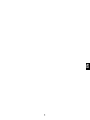 1
1
-
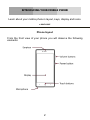 2
2
-
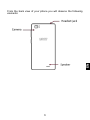 3
3
-
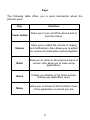 4
4
-
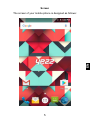 5
5
-
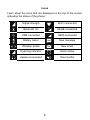 6
6
-
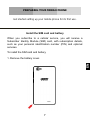 7
7
-
 8
8
-
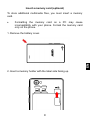 9
9
-
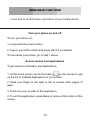 10
10
-
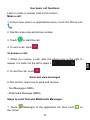 11
11
-
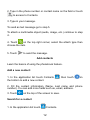 12
12
-
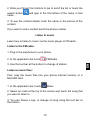 13
13
-
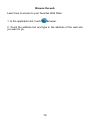 14
14
-
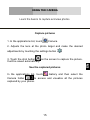 15
15
-
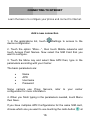 16
16
-
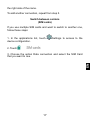 17
17
-
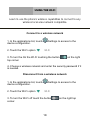 18
18
-
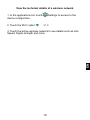 19
19
-
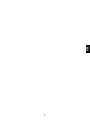 20
20
-
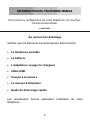 21
21
-
 22
22
-
 23
23
-
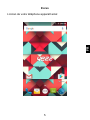 24
24
-
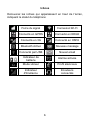 25
25
-
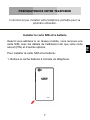 26
26
-
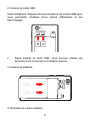 27
27
-
 28
28
-
 29
29
-
 30
30
-
 31
31
-
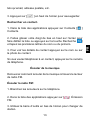 32
32
-
 33
33
-
 34
34
-
 35
35
-
 36
36
-
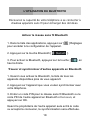 37
37
-
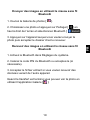 38
38
-
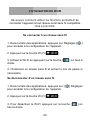 39
39
-
 40
40
-
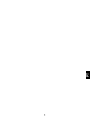 41
41
-
 42
42
-
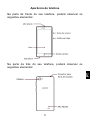 43
43
-
 44
44
-
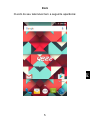 45
45
-
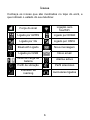 46
46
-
 47
47
-
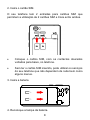 48
48
-
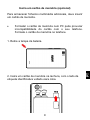 49
49
-
 50
50
-
 51
51
-
 52
52
-
 53
53
-
 54
54
-
 55
55
-
 56
56
-
 57
57
-
 58
58
-
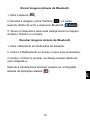 59
59
-
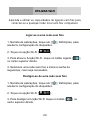 60
60
-
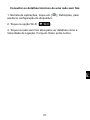 61
61
-
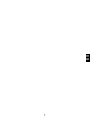 62
62
-
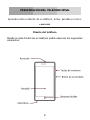 63
63
-
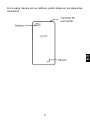 64
64
-
 65
65
-
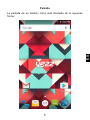 66
66
-
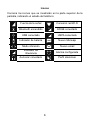 67
67
-
 68
68
-
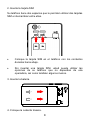 69
69
-
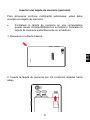 70
70
-
 71
71
-
 72
72
-
 73
73
-
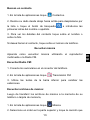 74
74
-
 75
75
-
 76
76
-
 77
77
-
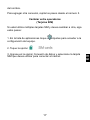 78
78
-
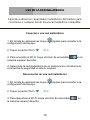 79
79
-
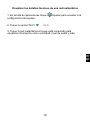 80
80
Yezz Mobile 5m Manual de usuario
- Categoría
- Teléfonos móviles
- Tipo
- Manual de usuario
en otros idiomas
- français: Yezz Mobile 5m Manuel utilisateur
- português: Yezz Mobile 5m Manual do usuário